شرح برنامج استرجاع الملفات المحذوفة حتى بعد الفورمات
 |
| استرجاع الملفات المحذوفة |
لعل أغلب المشاكل المطروحة في عالم الذاكرة والتخزين تتمثل في فقدان البيانات، وهذا الأمر يعد مشكلا في بعض الأحيان وخصوصا إن فقدنا بيانات مهمة وضرورية، سواء بحذف جزء منها، أو بفرمتة الذاكرة الموجودة بداخلها، اليوم سنقدم في هذا الدرس حلا شاملا لاستعادة الملفات المحذوفة من الذاكرة الخاصة بنا، بمختلف أنواع الذاكرات، سواء كانت USB، HDD، SSD، هاتف، كمبيوتر... بحيث سنعمل في هذا الشرح على إبراز خطوات استعادة الملفات المفقودة من الذاكرة خطوة بخطوة عن طريق برنامج Recoverit الرائع لاستعادة الملفات المحذوفة من شركة Wondershare التي تتيح العديد من الأدوات لحل مثل هذه المشاكل، إضافة إلى برامج مميزة أخرى. فقرات الدرس :
1. تعريف برنامج Recoverit.Recoverit هو برنامج فائدته استعادة الملفات المفقودة من أي ذاكرة معينة، يشتغل على نظام الماك ونظام ويندوز بأغلب نسخه ابتداء من ويندوز Vista/7/8/8.1/10/11، بحيث يمكنك العمل من أي نظام لاسترجاع ملفاتك بكل سهولة من مختلف أنواع الذاكرات. ينتمي البرنامج إلى شركة Wondershare التي توفر العديد من الأدوات لحل مثل هذه المشاكل. ويوفر البرنامج نسخة تجريبية للتحميل وفحص الملفات ومعاينتها، ولاسترجاع الملفات من الذاكرة يعطيك خيار شراء نسخة مدفوعة لعمل ذلك. يمَكِّنك برنامج Recoverit بعد فحص ذاكرة الملفات المفقودة من اختيار صيغة و نوع الملفات التي تريد استرجاعها بالتفصيل وبكل الجزئيات، بحيث يعطيك قوائم تتوفر على صيغ مختلفة للصور و الفيديوهات، وكل الملفات الموجودة في الذاكرة سابقا، أي أنه مبسط لدرجة كبيرة، ويجعلك تتجه مباشرة إلى الملفات المرغوب في استرجاعها. 2. تحميل برنامج Recoverit.لتحميل برنامج Recoverit نتوجه إلى الموقع الرسمي لشركة Wondershare ونختار نوع النظام الخاص بنا سواء كان ويندوز أو ماك، وبعدها ننتقل لتحميل النسخة التجريبية للبرنامج بحجم صغير . 3. تثبيت برنامج Recoverit.بعد تحميل برنامج Recoverit نتوجه لتثبيته في سطح المكتب الخاص بنا بالضغط عليه لفتح واجهة التثبيت وبعدها نختار مكان تثبيت البرنامج إضافة إلى اللغة الأنسب لنا، كما يوفر البرنامج اللغة العربية، بعد ذلك يمكنك الضغط على تثبيت البرنامج، وستنتظر مدة بسيطة لن تتعدى ثواني قليلة، وفي الأخير نقوم بفتح البرنامج بعد التثبيت. 4. شرح خطوات فحص الذاكرة.بعد تثبيت برنامج Recoverit وفتحه تنبثق لك واجهة تشمل كل الذاكرات المتصلة بجهازك، ومن بينها سطح المكتب الخاص بك، والقرص الصلب. ما عليك إلا اختيار الذاكرة التي تريد استرجاع الملفات منها، ستجدها بنفس الاسم الموجود على جهازك بشكل واضح، بعد تحديد الذاكرة تضغط على فحص ومن تم ستبدأ عملية استرجاع الملفات في مدة معينة حسب نوع ومساحة الذاكرة المحددة، وقد تصل مدة الفحص إلى ساعات في بعض الأحيان. 5. استعادة الملفات المحذوفة.بعد فحص الذاكرة المراد استرجاع الملفات منها، ستنتقل إلى خطوة المراجعة، بحيث ستتوفر لديك العديد من الملفات في هذه الذاكرة بمختلف الأنواع و الصيغ، سيُظهر لك البرنامج قائمتين لكل هذه الملفات، القائمة الأولى تعطيك أسماء الملفات بمساراتها في أصل الذاكرة، كما توفر القائمة الثانية نفس الملفات المسترجَعة حسب النوع و الصيغة بشكل مفصل. 6. شرح شامل بالفيديو لكل الخطوات.يشرح الفيديو التالي كل الخطوات المذكورة في هذا الدرس، بداية من تحميل البرنامج انتقالا بخطوات تثبيته و مرورا بشرح واجهة البرنامج وفحص الذاكرة ونهاية باستعادة الملفات بعد مراجعتها. |
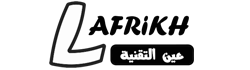
تعليقات
إرسال تعليق